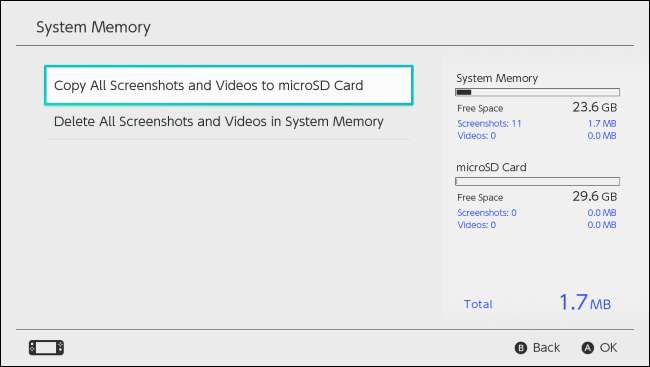Nintendo Switch에는 스크린 샷을 찍을 수있는 전용 버튼이 있습니다. 이제 일부 게임에서도 비디오를 녹화 할 수 있습니다. 이러한 스크린 샷과 동영상은 Switch의 내부 저장소 또는 microSD 카드에 저장되며, Switch에서 바로보고, 이동하고, Facebook이나 Twitter에 게시 할 수 있습니다.
또는 물론 일반 카메라처럼 microSD 카드를 제거하고 PC에 넣을 수 있습니다. microSD 카드를 제거하기 전에 항상 Nintendo Switch를 종료하십시오. 이렇게하려면 볼륨 컨트롤 옆에있는 전원 버튼을 길게 누르고 전원 옵션> 전원 끄기를 선택합니다.
스크린 샷 찍는 방법
Nintendo Switch의 컨트롤러에는 모든 게임 또는 시스템 메뉴에서 작동하는 전용 '캡처'버튼이 있습니다.
Joy-Con 컨트롤러에서 왼쪽 Joy-Con 하단을보십시오. 안에 원이있는 사각형 버튼이 표시됩니다. 버튼을 눌러 스크린 샷을 찍습니다. 소리가 나고 화면에 '캡처 완료'알림이 표시됩니다.

Nintendo Switch Pro 컨트롤러에서 컨트롤러의 중앙을 확인합니다. 홈 버튼 왼쪽에 원이있는 동일한 사각형 버튼이 표시됩니다. 스크린 샷을 찍으려면이 버튼을 누르십시오. 동일한 소리가 들리고 동일한 '캡처 완료'알림이 표시됩니다.
비디오 녹화 방법
Nintendo Switch OS 4.0 업데이트를 통해 Nintendo는 Nintendo Switch에 게임 플레이를 기록하는 기능을 추가했습니다. 출시시에는 젤다의 전설 : 야생의 숨결 , 스페이스 r 마리오 것이 dy っ시켜 y , 마리오 카트 8 디럭스 , 무기 , 및 스 플래툰 2 . 앞으로 더 많은 게임에서이 기능에 대한 지원을 추가 할 것입니다.
게임 플레이를 녹화하려면 스크린 샷을 녹화하는 데 사용하는 것과 동일한 캡처 버튼을 사용합니다. 정상적으로 누르는 대신 버튼을 누른 상태로 유지하면됩니다. Nintendo Switch는 게임 플레이의 마지막 30 초 동안 비디오를 자동으로 캡처하고 저장합니다. 클립을 저장하는 동안 "저장 중"알림이 표시됩니다.

스크린 샷 및 비디오를 보는 방법
모든 스크린 샷과 동영상을 보려면 Nintendo Switch의 홈 화면으로 이동하여 '앨범'아이콘을 선택한 다음 컨트롤러의 A 버튼을 눌러 엽니 다.
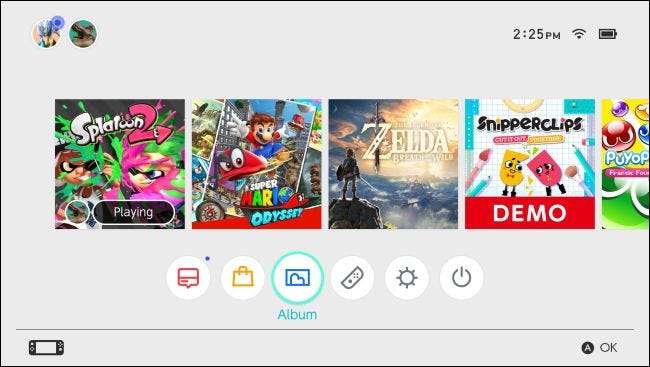
앨범보기에는 본체의 내부 메모리 또는 microSD 카드에 저장된 모든 스크린 샷과 동영상이 표시됩니다. 스크린 샷 또는 비디오를 선택하고 A를 눌러 봅니다.
원하는 경우 "필터"를 선택하거나 Y를 누르고 라이브러리를 필터링하여 스크린 샷, 비디오 만, 특정 게임의 콘텐츠, 내부 시스템 메모리에 저장된 미디어 또는 microSD 카드에 저장된 미디어 만 표시 할 수 있습니다.
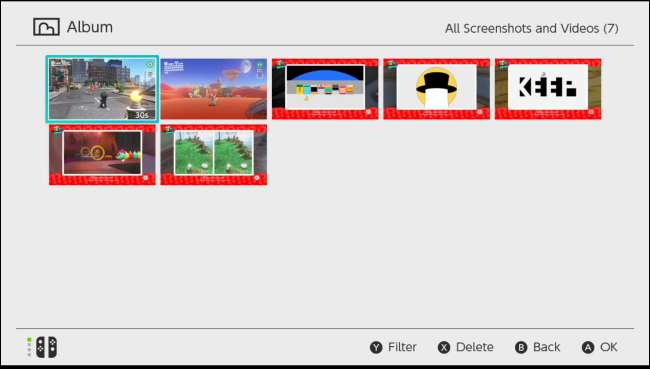
Facebook 및 Twitter에서 스크린 샷 또는 비디오를 공유하는 방법
Nintendo Switch에서 Facebook 또는 Twitter에서 직접 스크린 샷을 공유 할 수 있습니다.
이렇게하려면 홈> 앨범으로 이동하여 사진 또는 비디오를 선택합니다. A 버튼을 눌러 확인한 다음 A 버튼을 다시 눌러 편집 및 게시 화면에 액세스합니다.
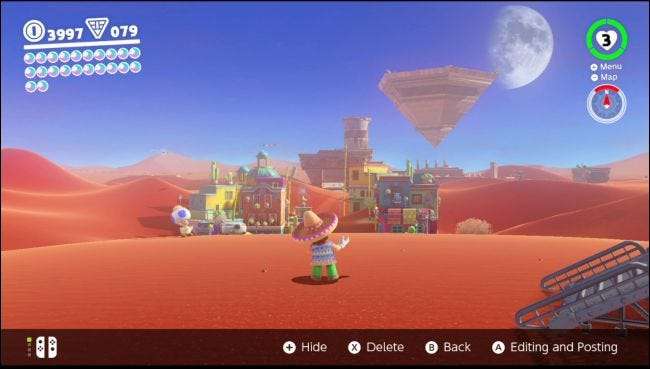
스크린 샷 인 경우 "텍스트 추가"를 선택하여 사진에 직접 텍스트를 추가 할 수 있습니다. 텍스트 도구를 사용하면 텍스트의 크기, 색상 및 위치를 선택할 수 있습니다.
스크린 샷이나 비디오를 소셜 미디어 계정에 게시하려면 "게시"옵션을 선택하십시오.
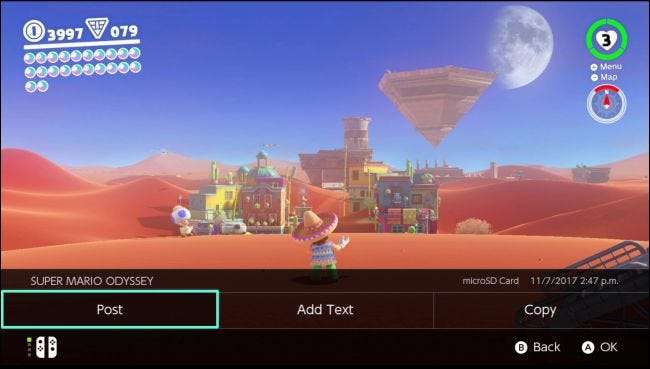
스위치에서 사용자 계정을 선택한 다음 Facebook 또는 Twitter를 선택하라는 메시지가 표시됩니다. 이전에 Facebook 또는 Twitter 계정을 Switch에 연결하지 않은 경우이 화면에서 연결할 수 있습니다.
소셜 미디어 게시물에 표시 할 댓글을 입력하라는 메시지가 표시됩니다. 그런 다음 "확인"을 선택하면 스위치가 스크린 샷 또는 비디오를 Facebook 또는 Twitter에 게시합니다.
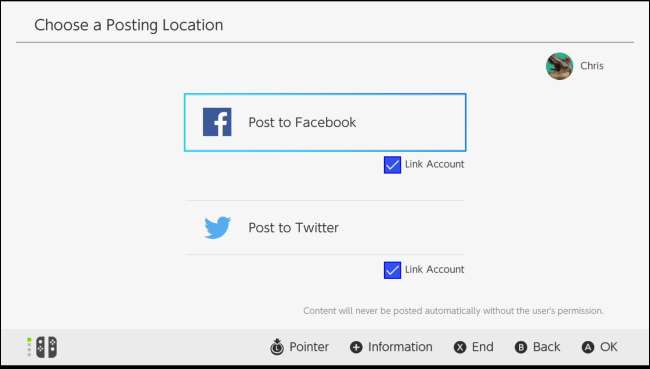
비디오 클립을 편집하는 방법
30 초 동안 모두 공유하지 않으려면 비디오 클립을자를 수 있습니다. 이렇게하려면 홈> 앨범으로 이동하여 편집 할 비디오를 선택하고 "편집 및 게시"를 선택하거나 A를 누릅니다. 비디오 클립 인 경우 여기에서 "트림"옵션을 선택하고 슬라이더 막대를 사용하여 유지하려는 비디오 부분. 변경 사항을 저장하려면 '저장'을 선택하거나 완료되면 A를 누르세요.

스크린 샷 및 비디오가 저장되는 위치를 선택하는 방법
Nintendo Switch는 스크린 샷과 동영상을 내부 저장소 또는 microSD 카드에 저장할 수 있습니다. microSD 카드를 제거하고 원하는 경우 스크린 샷과 비디오에 액세스 할 수있는 컴퓨터로 가져올 수 있습니다. 기본적으로 스위치는 microSD 카드를 삽입 한 경우 스크린 샷과 동영상을 저장합니다. 그렇지 않으면 내부 시스템 저장소에 저장됩니다.
Nintendo Switch에는 microSD 카드가 포함되어 있지 않으므로 다음과 같은 경우에만이 작업을 수행 할 수 있습니다. microSD 카드를 구입했습니다. Nintendo Switch를 사용하거나 한 대를 눕혀 두십시오.
이렇게하려면 홈 화면을 열고 "시스템 설정"을 선택합니다.

데이터 관리> 저장 데이터 / 스크린 샷 및 동영상 관리> 스크린 샷 및 동영상 관리> 위치 저장으로 이동하여 선호하는 저장 위치로 "microSD 카드"또는 "시스템 메모리"를 선택합니다.
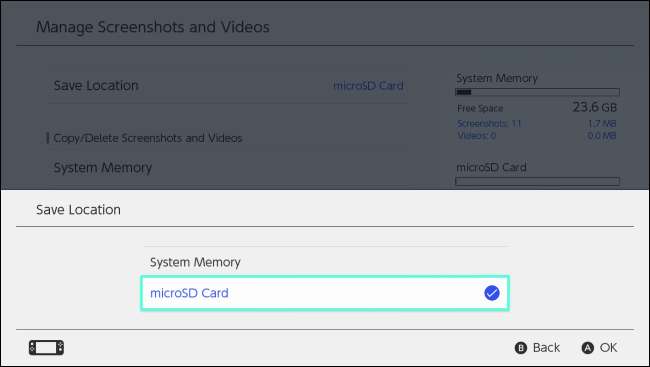
시스템 스토리지와 microSD 카드간에 스크린 샷 또는 비디오를 복사하는 방법
모든 스크린 샷 또는 비디오를 microSD 카드에 복사 할 수 있으며,이 카드는 Nintendo Switch에서 제거하고 컴퓨터로 가져 가서 스크린 샷 또는 비디오를 복사 할 수 있습니다. 콘솔에서 microSD 카드를 제거하려면 microSD 카드에서 시스템 저장소로 스크린 샷과 비디오를 복사 할 수도 있습니다.
개별 스크린 샷 또는 비디오를 복사하려면 홈 화면에서 앨범보기를 열고 복사 할 스크린 샷 또는 비디오를 선택한 다음 A 버튼을 눌러 봅니다. A를 다시 눌러 편집 및 게시 메뉴로 들어갑니다.
편집 및 게시 메뉴에서 "복사"를 선택합니다. Nintendo Switch는 내부 저장소에서 microSD 카드로 또는 그 반대로 복사합니다.
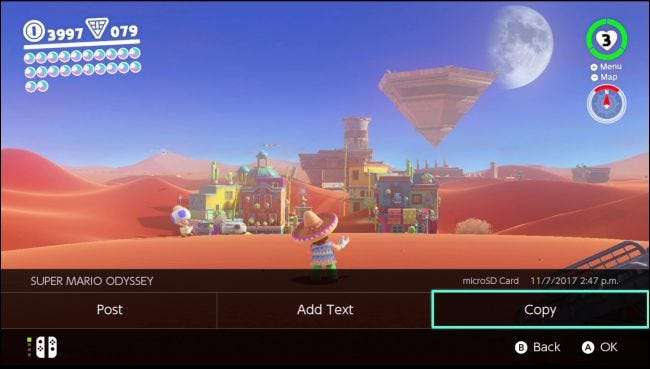
스크린 샷 또는 비디오를 삭제하는 방법
스크린 샷 또는 비디오를 삭제하려면 홈 화면에서 앨범보기로 이동하십시오. 스위치에서 제거 할 스크린 샷 또는 비디오를 찾고 X 버튼을 누릅니다. 삭제할 모든 미디어를 선택한 다음 "삭제"버튼을 선택합니다.
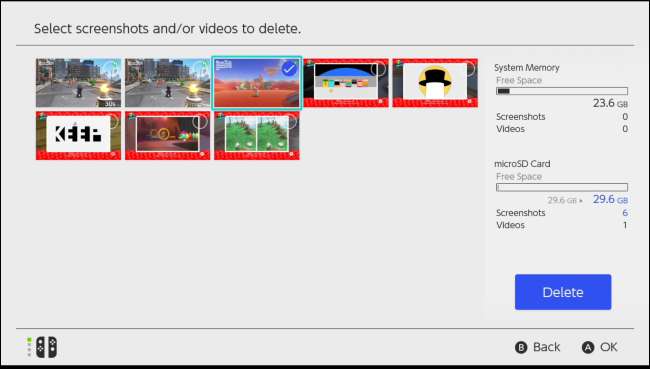
모든 스크린 샷 및 비디오를 복사하거나 삭제하는 방법
Nintendo Switch를 사용하면 스크린 샷과 동영상을 한 번에 관리 할 수 있습니다. 예를 들어 Switch의 내부 저장소와 microSD 카드간에 모든 스크린 샷과 동영상을 복사하거나 내부 저장소 또는 microSD 카드에서 모든 스크린 샷과 동영상을 삭제할 수 있습니다.
예를 들어 Nintendo Switch의 시스템 메모리에서 모든 스크린 샷과 동영상을 microSD 카드로 복사하여 컴퓨터로 가져올 수 있습니다.
이렇게하려면 홈> 시스템 설정> 데이터 관리> 스크린 샷 및 동영상 관리로 이동하세요. 여기에서 "시스템 메모리"또는 "microSD 카드"를 선택합니다.
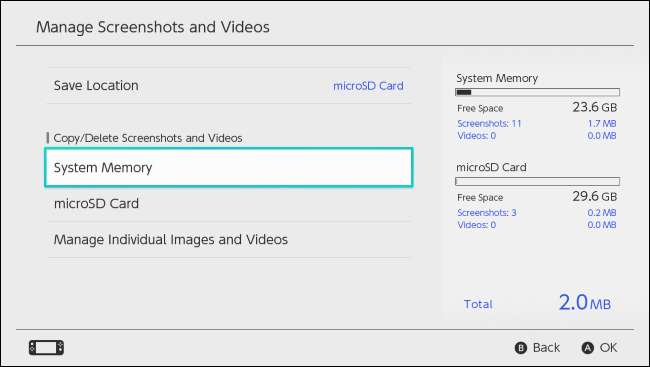
원하는대로 "모든 스크린 샷 및 비디오 복사"또는 "모든 스크린 샷 및 비디오 삭제"옵션을 선택합니다.